Writer ab Version 3
Umrahmter Text in Writer
von
Ulli
Eike - 03.10.2013
Wenn Sie öfter einen Rahmen benötigen, der einzelne Wörter Ihres Textes umschließt, dann legen Sie diesen Rahmen in Writer als Textbaustein an.
Writer ist Bestandteil der kostenlosen Office-Pakete Libre Office und Open Office. Um in der Textverarbeitung einen Rahmen-textbaustein anzulegen, wählen Sie einen Rahmen aus dem Menü „Ansicht, Symbolleisten, Zeichnen“.
Klicken Sie dann in der Zeichnen-Symbolleiste auf das „T“, ziehen Sie einen Rahmen auf und geben Sie einen beliebigen Buchstaben ein. Markieren Sie das Zeichen und wählen Sie die gewünschte Schriftart und -größe. Stellen Sie nun über das Kontextmenü des Rahmens die „Linie…“ auf „durchgängig“ und wählen Sie die gewünschte Stärke und Farbe.
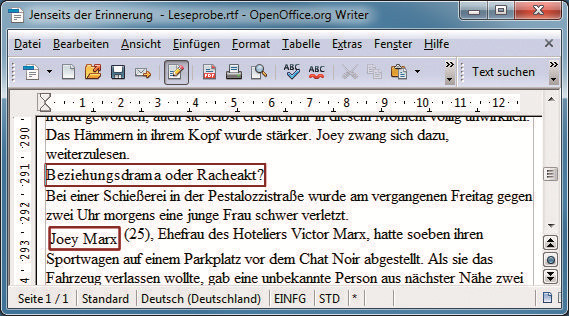
So legen Sie einen Rahmen in Writer als Textbaustein an.
Löschen Sie dann die Zeichen aus dem Rahmen, klicken Sie vor den Rahmen und markieren Sie den Umriss mit gedrückter Maustaste. Mit [Strg F3] übernehmen Sie den Rahmenbaustein in Ihre Autotext-Vorlagen.